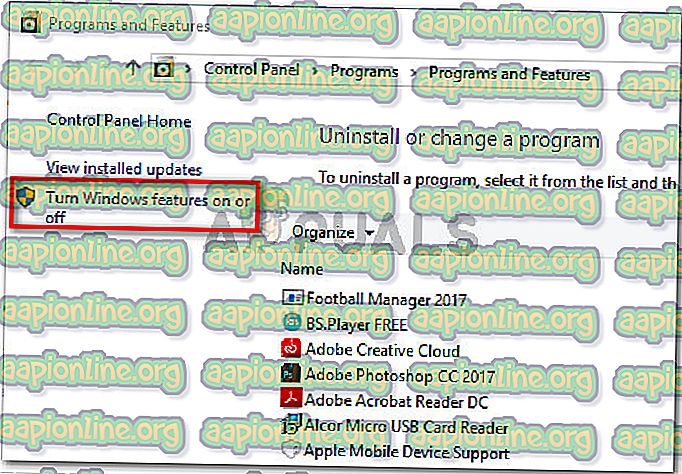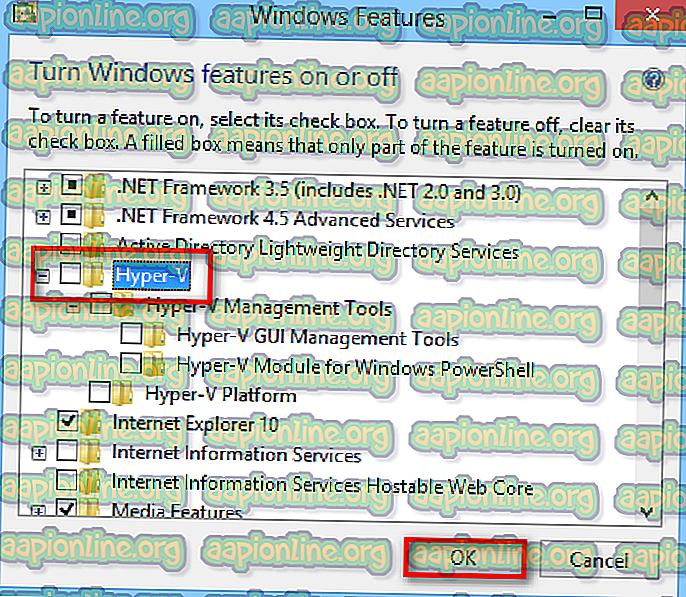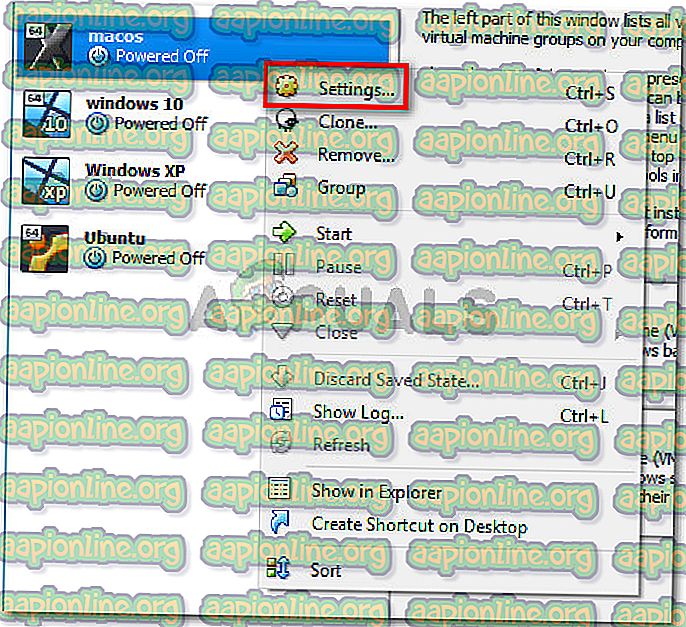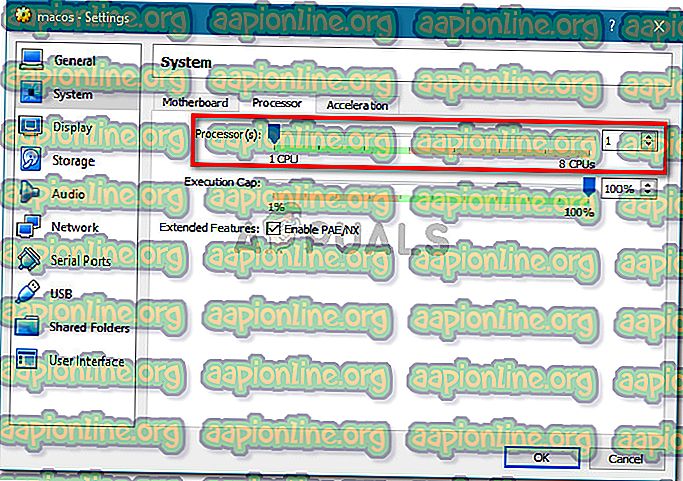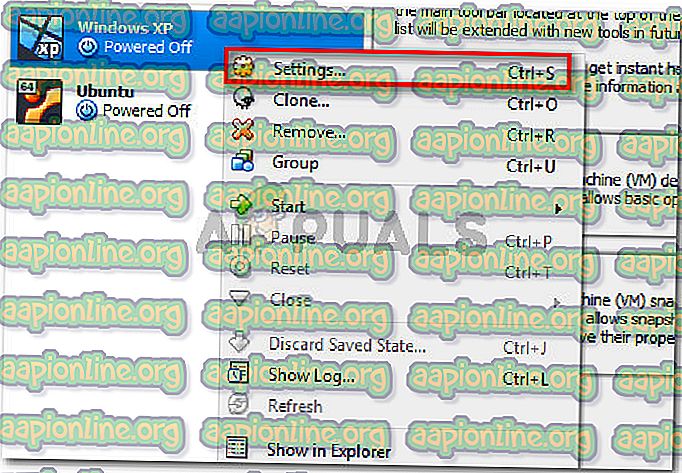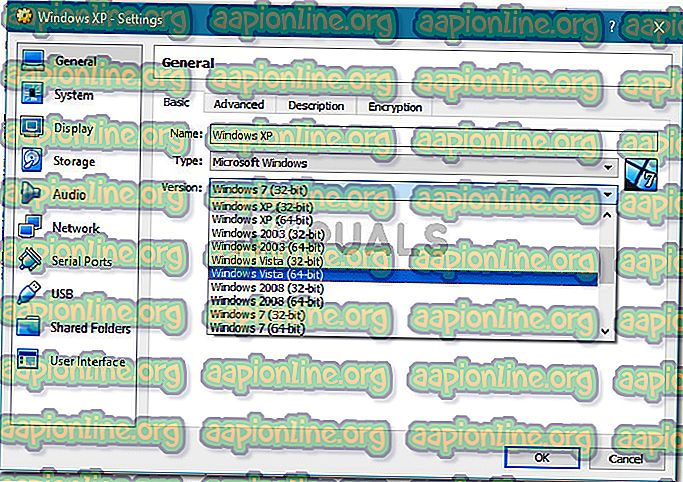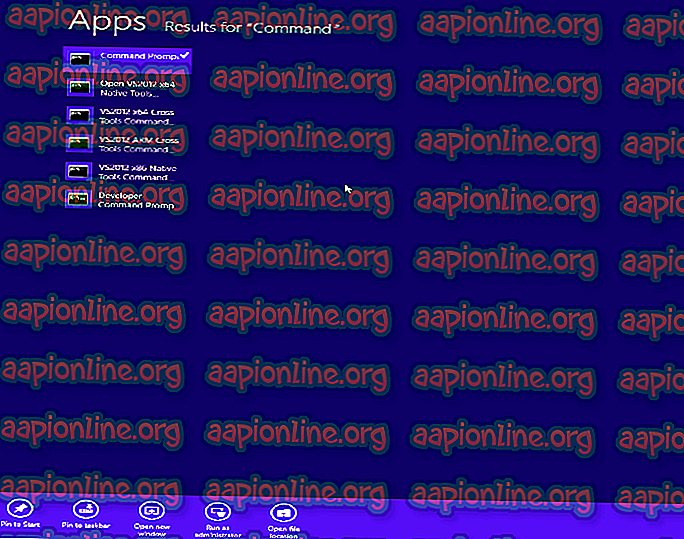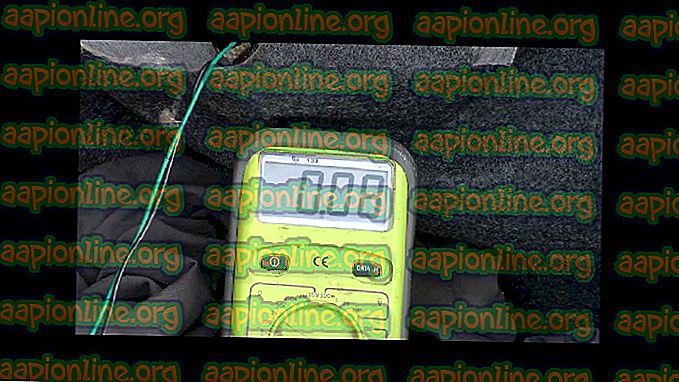Parandus: AMD-V on BIOS-is keelatud (VERR_SVM_DISABLED)
Mitmed kasutajad teatavad, et AMD-V saamine on BIOS-is (või host OS-is) (VERR_SVM_DISABLED) tõrketeatena keelatud, kui nad üritavad virtuaalmasinat käivitada VM VirtualBoxi abil . Kuigi sellest konkreetsest probleemist teatatakse enamasti operatsioonisüsteemides Windows 7, Windows 8 ja Windows 10, on selle kohta Linuxi distributsioonides mitmeid teateid.

Märkus. Kui saate teada, et VT-X pole saadaval - viga VERR_VMX_NO_VMX, järgige selle tõrkeotsingu juhendit ( siin ).
Mis põhjustab selle, et AMD-V on BIOS-i tõrke korral keelatud?
Uurisime seda probleemi, uurides erinevaid kasutajaaruandeid. Selle põhjal, mille me suutsime koguda, on mitu stsenaariumi, mis käivitavad selle konkreetse teema ilmutamise. Siin on nimekiri tavalistest süüdlastest, kelle mitu teist mõjutatud kasutajat on suutnud tuvastada:
- AMD-V on BIOS-i sätetest välja lülitatud - sisuliselt ütleb VERR_SVM_DISABLE tõrkekood teile, et teie arvuti toetab AMD-V, kuid masina BIOS-i sätted keelavad selle praegu.
- Microsoft Hyper-V segab AMD-V tehnoloogiat - kui Hyper-V on lubatud, tähendab see automaatselt, et sisseehitatud virtualiseerimistehnoloogia lülitati välja. Sel juhul peate AMD-V kasutamise lubamiseks selle keelama.
- BIOS-i versioon ei toeta seda paljusid CPU-tuumasid - nagu selgub, võib VM VirtualBox selle probleemi visata, kui tarkvara on sunnitud looma virtuaalse masina, milles on rohkem kui 1 CPU-tuum. Selleks on vaja riistvara virtualiseerimist ja see on tõrge, kui see funktsioon on keelatud või pole saadaval.
- VM VirtualBoxi viga - selle vea kohta on mitu teadet masinate jaoks, mis toetavad riistvara virtualiseerimistehnoloogiat. Sel juhul saab probleemi tavaliselt lahendada, muutes mõnda virtuaalse masina spetsiifilisi sätteid.
Kui proovite praegu seda konkreetset veateadet lahendada, pakub see artikkel teile mitu tõrkeotsingu juhendit. Allpool leiate meetodikollektsiooni, mida teised sarnases olukorras kasutajad on probleemi lahendamiseks edukalt kasutanud.
Pidage meeles, et allpool toodud potentsiaalsed parandused on järjestatud tõhususe ja tõsiduse järgi, seega järgige neid järjekorras, kuni olete komistanud meetodi suhtes, mis on probleemi lahendamiseks tõhus.
1. meetod: AMD-V lubamine BIOS-i sätetest
AMD-V on S ecure virtuaalse masina režiimi (SVM) ümbernimetatud kaubamärk. Esimene põhjus, miks AMD-V keelatakse BIOS-is (või host OS-is) (VERR_SVM_DISABLED), ilmneb seetõttu, et AMD-V-tehnoloogia on teie BIOS-i seadetes keelatud.
Kuigi enamikes seadmetes on see suvand vaikimisi lubatud, võib kolmanda osapoole segamine või käsitsi muutmine tähendada, et see on teie arvutis keelatud.
Õnneks saate AMD-V uuesti lubada, kui pääsete juurde oma BIOS-i sätetele ja lubate CPU konfiguratsiooni sätetest uuesti turvalise virtuaalse masina režiimi.
Kuid pidage meeles, et BIOS-i sisenemise sammud sõltuvad teie emaplaadi tootjast. BIOS-i juurde pääsemiseks peate esmase käivitamisprotseduuri ajal vajutama häälestusklahvi. Tavaliselt on häälestusklahviks üks F klahvidest (F2, F4, F8, F10, F12) või klahv Del (Del masinate jaoks). Kui te ei leia installiklahvi ise, jälgige seda esmasel käivitamisel, et seda mainida, või otsige konkreetseid samme oma emaplaadi tootja järgi.

Kui olete oma BIOS-i edukalt sisestanud, otsige sissekannet nimega Secure Virtual Machine Mode ja veenduge, et see oleks lubatud. Kõige populaarsema BIOS-i versiooni leiate selle alt Advanced> CPU Configuration . Kui olete sinna jõudnud, veenduge, et turvaline virtuaalmasina režiim on lubatud, salvestage konfiguratsioon ja väljuge oma BIOS-ist.

Märkus . Selle kirje täpne asukoht võib sõltuvalt teie emaplaadi mudelist erineda. Kui turvalist virtuaalse masina režiimi teie jaoks pole, otsige konkreetseid samme vastavalt tootjale. Aceri emaplaadil saate AMD-V uuesti lubada, seades AMD IOMMU väärtuseks Lubatud (selle leiate AMD I / O virtualiseerimistehnoloogia menüüst).
Pidage meeles, et muudatuse jõustamiseks ei piisa masina taaskäivitamisest. Peate tegema külma alglaadimise. See tähendab, et peate oma masina täielikult välja lülitama ja seejärel laskma sellel nullist alglaadida.
Kui järgmine käivitamine on lõpule jõudnud, avage virtuaalmasin, mis näitas teile VM VirtualBoxis olevat sõnumit, ja kontrollige, kas probleem on lahendatud. Kui näete endiselt, et AMD-V on BIOS-is (või host OS-is) (VERR_SVM_DISABLED) keelatud, siis minge järgmise meetodi juurde.
2. meetod: Windows Hyper-V keelamine
Mitmed AMD-V-ga kasutajad on BIOS-is (või host OS-is) (VERR_SVM_DISABLED) tõrke abil suutnud probleemi lahendada, keelates Microsofti Hyper-V funktsiooni Windowsi funktsioonide lisamise / eemaldamise funktsioonil .
Microsoft Hyper-V on Microsofti enda virtualiseerimistehnoloogia, mis lubatakse automaatselt enamikus hiljutistes Windowsi versioonides. See tekitab probleemi, kuna alati, kui Hyper-V on lubatud, lülitatakse sisseehitatud riistvaratehnoloogia välja (antud juhul (AMD-V)). Kuna VM VirtualBox vajab virtuaalse masina käitamiseks AMD-V või VT-X, saate tegeliku VM-i asemel veateate.
Õnneks saate selle probleemi hõlpsalt lahendada, järgides lihtsaid juhiseid, mis aitavad teil Microsofti Hyper-V tehnoloogia välja lülitada. Mida peate tegema:
- Dialoogiboksi Käitamine avamiseks vajutage Windowsi klahvi + R. Seejärel tippige “ appwiz.cpl ” ja vajutage programmide ja funktsioonide avamiseks sisestusklahvi .

- Programmi ja funktsioonide sees klõpsake parempoolset menüüd, et klõpsata Lülita Windowsi funktsioonid sisse või välja .
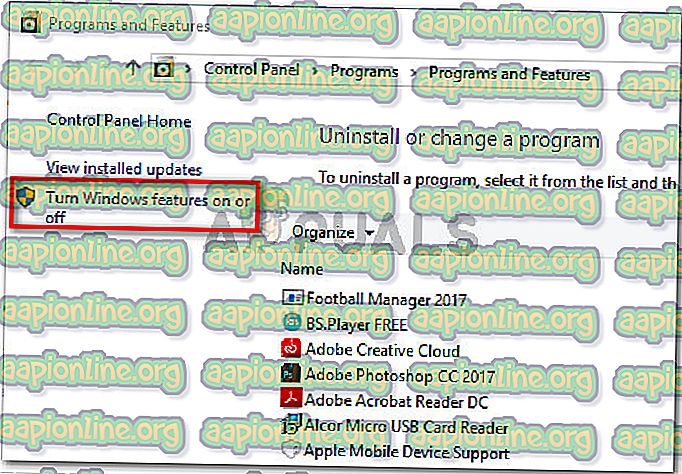
- Otsige Windowsi funktsioonide ekraanil üles Hyper-V kirje ja veenduge, et sellega seotud kast oleks keelatud. Seejärel klõpsake muudatuste salvestamiseks nuppu OK .
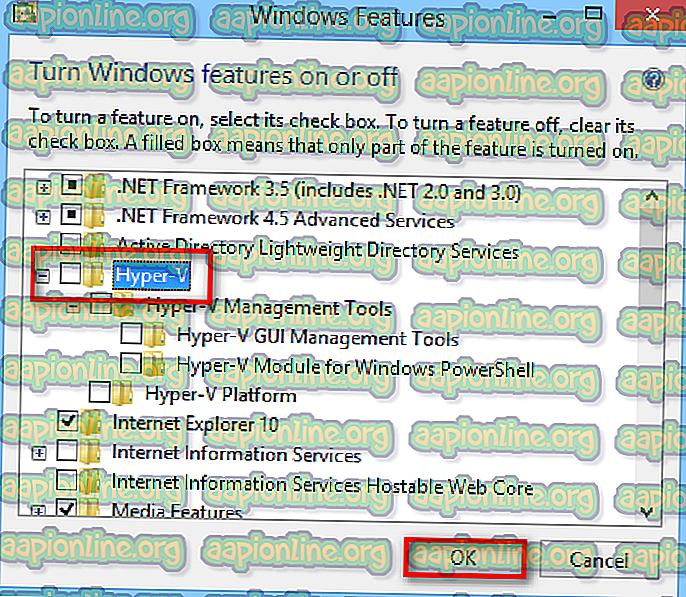
- Taaskäivitage oma masin ja kontrollige, kas tõrge kõrvaldatakse järgmisel käivitamisel.
Kui näete endiselt, et AMD-V on virtuaalse masina sisselülitamisel BIOS-is (või host OS-is) (VERR_SVM_DISABLED) keelatud, minge järgmise meetodi juurde.
3. meetod: protsessorituumade arvu muutmine väärtuseks 1
Kui olete ülaltoodud meetodeid kasutanud tagamaks, et teie masinal on kõik riistvara virtualiseerimise nõuded, ja probleem püsib endiselt, on väga tõenäoline, et AMD-V tehnoloogia id, mida teie praegune konfiguratsioon ei toeta.
Õnneks saate siiski vea parandada mõne väga lihtsa juhise abil. Kuid kõigepealt vaatame üle, mis probleemi põhjustab - Isegi kui te pole kohandanud viga kuvavaid virtuaalmasina sätteid, võivad selle tekitada vaikeseaded.
Mis juhtub, määrab tarkvara süsteemiseadetes rohkem kui ühe keskseadme, mis sunnib süsteemi kasutama virtuaalse masina käivitamiseks riistvara virtualiseerimist. Kui teie masin seda ei toeta (teil on neljatuumaline AMD või midagi sarnast), siis protseduur ei õnnestu edukalt ja näete, et AMD-V on BIOS-is (või host OS-is) keelatud ( VERR_SVM_DISABLED) asemel veateade .
Õnneks saate selle probleemi lahendada, muutes määratud protsessorite arvu väärtuseks 1. See lahendab probleemi tõenäoliselt lõplikult. Mida peate tegema:
- Avage Oracle VM VirtualBox, paremklõpsake viga kuvaval masinal ja klõpsake siis nuppu Seaded .
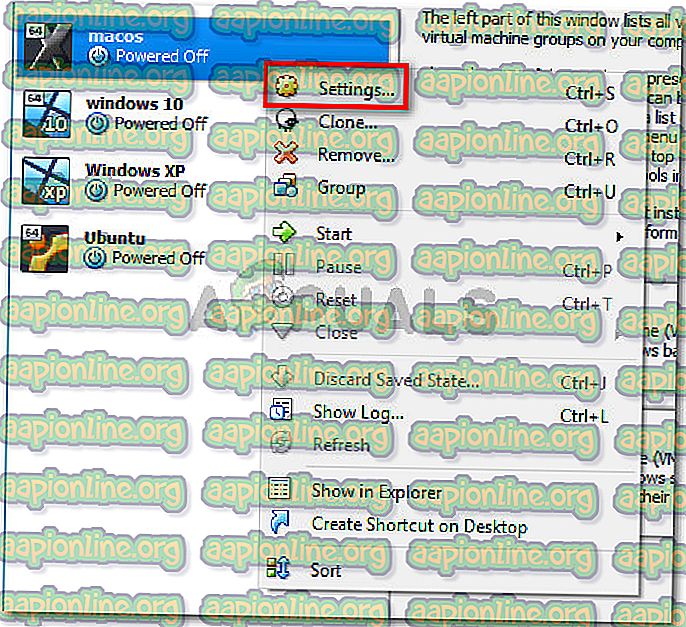
- Minge oma virtuaalse masina seadetes vahekaardile Süsteem (vasakpoolset alammenüüd kasutades) ja avage vahekaart Protsessor . Järgmisena lohistage protsessori (te) ga seotud liugur 1 CPU-le ja klõpsake salvestamiseks nuppu OK .
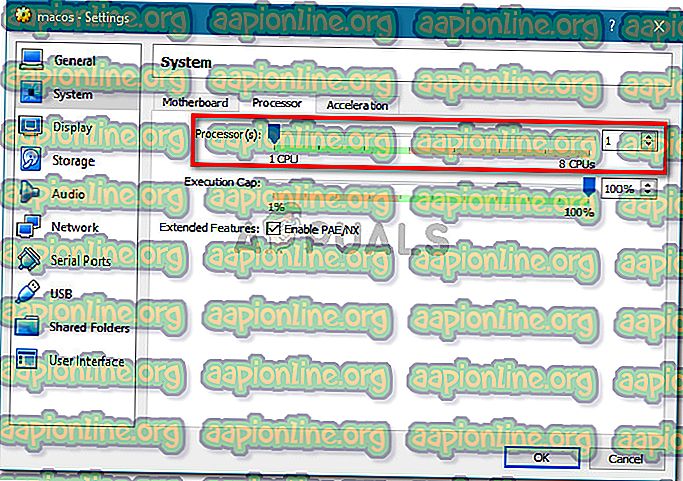
- Sulgege seadete menüü ja taaskäivitage virtuaalne masin. See peaks alglaadima ilma, et AMD-V oleks BIOS-is (või host-OS-is) keelatud (VERR_SVM_DISABLED).
4. meetod: versiooni muutmine opsüsteemiks Windows 7 või Windows 2003 (vajaduse korral)
Mitmed Ubuntu (Linuxi) kasutajad, kes said VM VirtualBoxi kasutamisel Windows XP või Windows 10 käitamiseks ka AMD-V, on BIOS-is (või host OS-is) keelatud (VERR_SVM_DISABLED). Viis, kuidas neil õnnestus probleem lahendada, on Guest OS-i sätete muutmine, et määratud versiooni seadeks oleks Windows 2003 või Windows 7.
Ehkki pole selgitust, miks see parandus õnnestus, näib, et see aitas paljudel kasutajatel oma virtuaalmasinate tavapärase funktsionaalsuse taastada. Siit leiate virtuaalmasina määratud versiooni muutmise lühijuhendi:
- Avage VM VirtualBox, paremklõpsake viga kuvaval masinal ja valige Seaded .
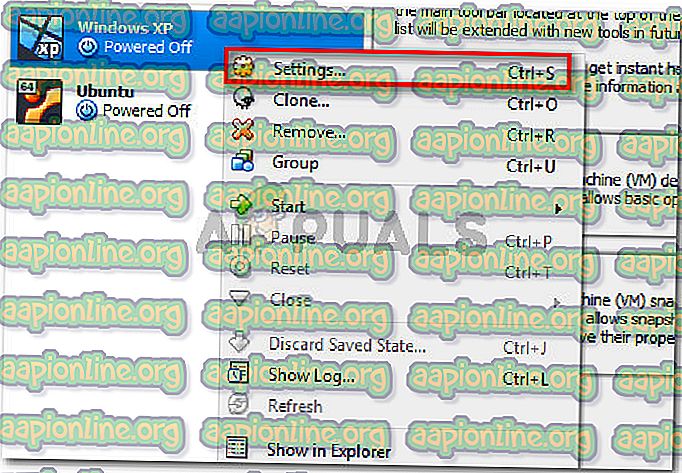
- Minge seadete menüüst alammenüüsse Üldine ja klõpsake siis vahekaarti Põhi. Seejärel muutke rippmenüü abil versioon versiooniks Windows 2003 või Windows 7 ja klõpsake muudatuste salvestamiseks nuppu OK .
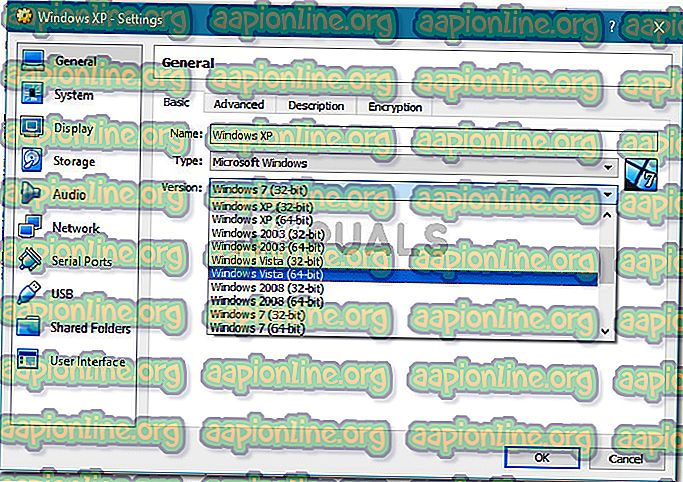
- Käivitage uuesti virtuaalmasin ja vaadake, kas alglaadimisprotseduur õnnestub, kui AMD-V on BIOS-is (või host OS-is keelatud) (VERR_SVM_DISABLED) tõrge